
iTunes-foorumeita etsiessäsi löydät todennäköisesti usein kysytyn kysymyksen, kuten alla:
Minulla on Apple Musicin kautta kirjastooni Lisäämiäni kappaleita, jotka harmaantuvat iTunesissa. Ne ovat soimattomia iTunesista nyt, mutta ovat hienoja iPhonessa ja iPadissa. Onko aavistustakaan, miksi iTunes-kappaleet harmaantuivat pisteympyrällä? Miten korjata se?
saatat huomata sen olevan tuttu, jos käytät myös iTunes-musiikkia. Se on todella turhauttavaa toistaa iTunes-kappaleita, mutta vain huomata, että monet kappaleet ovat harmaantuneet ja soimaton. Älä huoli. Vahvistamisesta iTunes kappaleita harmaantui kysymys ei ole kovin vaikeaa. Tämä viesti näyttää ratkaisuja tähän ongelmaan.
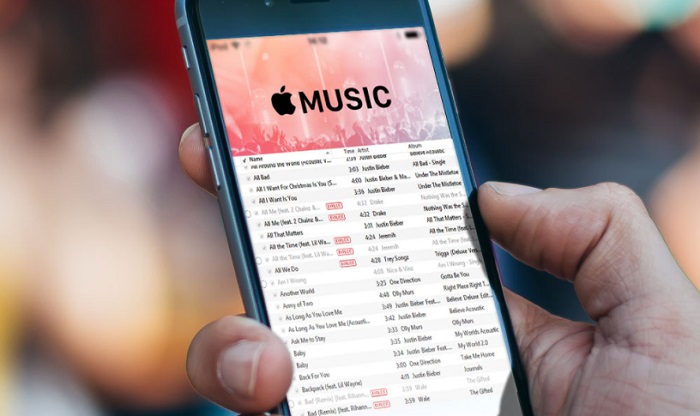
- Osa 1. Todennäköiset syyt, miksi jotkut kappaleet harmaantuivat iTunesissa / Apple Music
- Osa 2. Ratkaisut Apple Music / iTunes-kappaleiden harmaantumiseen
- Tarkista ääniformaatti
- Tarkista iTunesin Asetukset
- lataa uudelleen iTunes/Apple Music
- resync iTunes Music
- valtuuta tietokoneesi uudelleen
- Tarkista valintaruudut asetus
- Osa 3. Miten korjata iTunes / Apple Music Harmaantui kappaleita iPhone / iPad
- Poista ja lataa kappaleet
- Tarkista verkkoasetus
- Tarkista käyttöoikeusasetukset
- osa 4. Muut ehdotukset iTunesin kappaleiden korjaamiseen harmaantuivat
Osa 1. Todennäköiset syyt, miksi jotkut kappaleet harmaantuivat iTunesissa / Apple Music
ennen kuin aloitimme, tutkitaan syitä, miksi kappaleet harmaantuvat iTunesissa. Seuraavassa on joitakin mahdollisia syitä.
* useimmissa tapauksissa tämä ongelma johtui synkronointiongelmasta.
* muut tapaukset, kuten kyseinen tiedosto puuttuu tietokoneeltasi, mutta sitä ei ole synkronoitu iTunesissa.
* tiedosto on korruptoitunut tai lukukelvoton.
* jotkut kappaleistasi ovat ei-tuetussa muodossa tai DRM-suojattuna.
* kappaleen tai albumin esittäjä voi poistaa sen tai muokata sitä.
* kappaleet eivät ole saatavilla maassasi tai alueellasi.
kaikki nämä voivat aiheuttaa iTunesin kappaleiden tai Apple Musicin harmaantumisen. Koska olemme jo selvittäneet ongelman mahdolliset syyt, on helppo sovittaa korjaus tapaukseen. No niin.
Osa 2. Ratkaisut Apple Music / iTunes-kappaleiden harmaantumiseen
Tarkista ääniformaatti
jos et voi toistaa tiettyjä kappaleita iTunesissa tai Apple Musicissa, voi olla, että ne ovat ei-tuetuissa muodoissa tai suojattu DRM-suojauksella (digital right management).
varmistaaksesi, ovatko ne suojattuja, siirry iTunesiin löytääksesi kyseisen kappaleen. Napsauta sitä hiiren kakkospainikkeella ja valitse Get Info. Etsi laji tiedosto-välilehdeltä. Jos se näyttää ” suojattu& quot, niin se tarkoittaa, että kappale on suojattu.
tässä tapauksessa, voit korjata harmaantuneet kappaleet iTunesissa poistamalla suojan kappaleita kolmannen osapuolen työkalu, kuten ViWizard Audio Converter, all-in-one audio ratkaisu muuntaa suojatut iTunes kappaleita ja Apple Music yhteisiin formaatteihin.
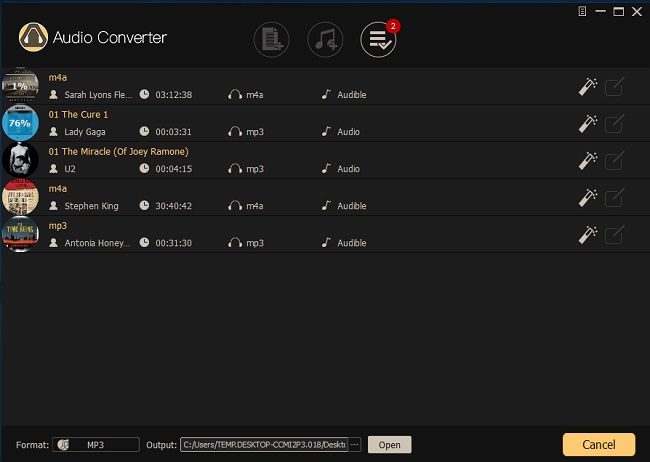
Vaihe 1. Lataa ja käynnistää Viwizard Audio Converter Macissa tai PC. Napsauta Load iTunes Library-painiketta ladataksesi erityiset harmaantuneet iTunes-kappaleet tai Apple Music-Kappaleet ohjelmistoon.
Vaihe 2. Valitse Esitysmuoto kuten yhteinen MP3, WAV, AAC, FLAC tai muut omien vaatimusten mukaan. Aseta muita asetuksia, kuten äänikoodekki, bittinopeus, tulostekansio jne.
Vaihe 3. Aloita poistaa raja iTunes tai Apple Music kappaleita.
kun olet muuntanut iTunes-tai Apple Music-Kappaleet, voit tuoda ne uudelleen iTunes-kirjastoon toistettavaksi ilman mitään ongelmia.
- Näytä Täydellinen Opas: Miten muuntaa iTunes m4p MP3
Tarkista iTunesin Asetukset
toinen mahdollinen syy, joka saattaa aiheuttaa iTunes-kappaleiden harmaantumisen, on tietty asetus iTunesissa. Poistaminen käytöstä että vaihtoehto todennäköisesti korjata ongelman. Seuraa vain näitä ohjeita:
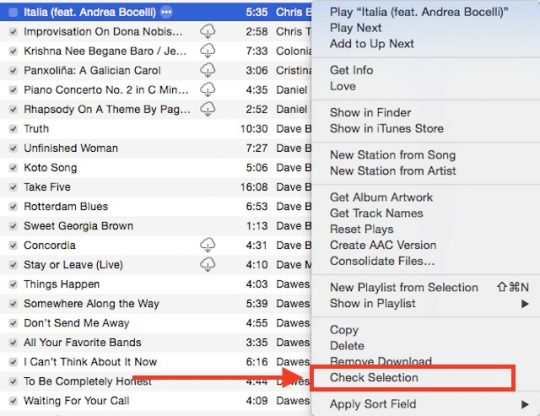
Vaihe 1. Siirry iTunes-kirjastoon ja napsauta hiiren kakkospainikkeella kappaletta, joka on harmaantunut.
Vaihe 2. Etsi vaihtoehto, jossa lukee Tarkista valinta ja klikkaa sitä. Silloin kappaletta pitäisi pystyä soittamaan odotetusti ilman ongelmia.
Huom.: Tämä asetus on suhteellisen pieni ja ei ole kovin havaittavissa, joten sinun pitäisi huolellisesti etsiä sitä.
lataa uudelleen iTunes/Apple Music
toinen tapa saada harmaantuneet iTunes-kappaleet tai Apple Music toistumaan uudelleen on tarkistaa, onko kyseinen kappale ostettu iTunesista. Jos näin on, poistaminen ja uudelleenlataus iTunesista olisi aina toimii.
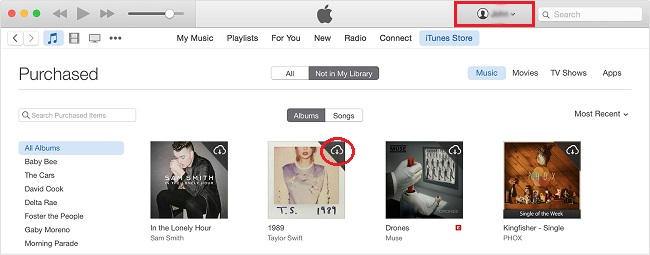
Vaihe 1. Mene iTunes Storeen oikeassa yläkulmassa.
Vaihe 2. Klikkaa tiliäsi ja löydä ostettu vaihtoehto pudotusvalikosta.
Vaihe 3. Se listaa kaikki tiedostot olet ostanut. Etsi kappale, joka harmaantui ja lataa se sitten uudelleen iTunesista.
resync iTunes Music
kuten edellä mainittiin, useimmiten ongelma johtuu synkronointiongelmasta. Erityisesti, jos olet poistanut kappaleita iTunes-kirjastosta ennen, ne saattavat näkyä harmaantuneina, kun synkronoit iTunes iPhoneen. Voit korjata ongelman seuraa opetusohjelma täällä:
Vaihe 1. Poista harmaantuneet kappaleet iTunesista.
Vaihe 2. Päivitä iTunes-kirjasto ja soittolistoja.
Vaihe 3. Synkronoi iPhone iTunesin kanssa USB-kaapelilla Wi-Fi: n sijaan.
valtuuta tietokoneesi uudelleen
jos valitettavasti kaikki edellä mainitut ratkaisut eivät voi ratkaista Apple Music/iTunes songs harmaantunutta ongelmaa, sinun kannattaa kokeilla toista vaihtoehtoa ennen kuin otat yhteyttä Applen tukeen. Kaikki mitä sinun tarvitsee tehdä täällä on poistaa valtuutus ja uudelleen valtuuttaa tietokoneen.
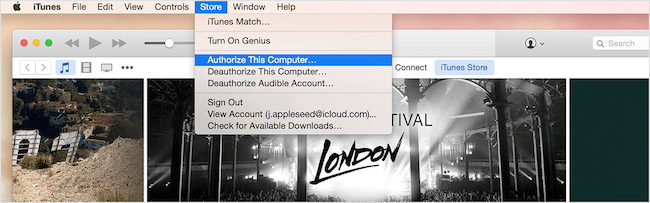
Vaihe 1. Valitse iTunes ja valitse Store valikkopalkissa.
Vaihe 2. Valitse avattavasta valikosta Poista tietokoneen valtuutus ja kirjaudu ulos iTunes-tililtäsi.
Vaihe 3. Käynnistä tietokoneesi uudelleen, siirry kohtaan iTunes > Store ja valitse sitten Valtuuta Tämä tietokone.
Tarkista valintaruudut asetus
jos kappaleesi ovat harmaantuneet, mutta ne voidaan soittaa edelleen, voit kokeilla tätä menetelmää.
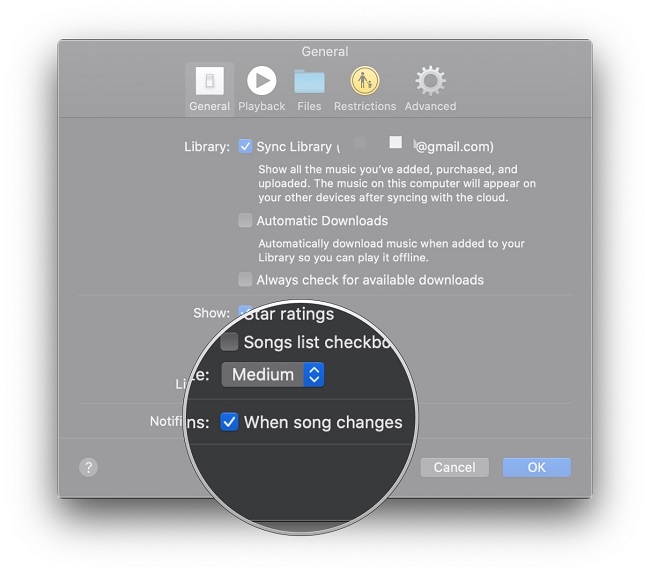
Vaihe 1. Sinun täytyy avata Apple Music tai iTunes ja mennä kirjastoon > Songs nähdäksesi, onko kappaleen lähellä tarkistusta.
Vaihe 2. Jos et näe tarkistusta, siirry valikkopalkkiin ja valitse Musiikki > Asetukset Macissa tai valitse iTunes > Asetukset tietokoneessa.
Vaihe 3. Siirry kohtaan yleinen > kappaleet luettelevat valintaruudut. Klikkaa OK.
Osa 3. Miten korjata iTunes / Apple Music Harmaantui kappaleita iPhone / iPad
Poista ja lataa kappaleet
jos tapaat Apple Music Kappaleet harmaantuneet pois ongelma iPhonessa tai iPadissa, voit poistaa ja asentaa kappaleet uudelleen ongelman korjaamiseksi. Prosessi on melko yksinkertainen kuten alla.
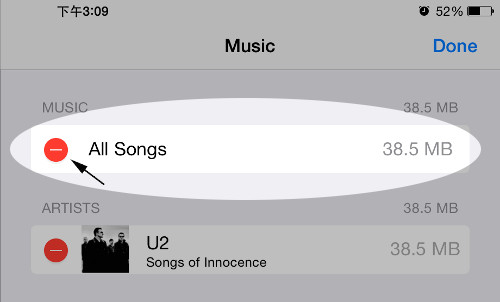
Vaihe 1. Käynnistä iPhonessa Asetukset-sovellus ja siirry kohtaan General > Storage > Music. Jos käytät vanhempaa iOS: ää, sinun kannattaa siirtyä tallennustilaan & iCloud-käyttö ja valita Hallitse tallennustilaa-kohdasta.
Vaihe 2. Paina musiikkia ja napauta Muokkaa-vaihtoehtoa.
Vaihe 3. Napauta kaikkien kappaleiden vasemmalla olevaa symbolia ja valitse Poista. Sitten odottaa prosessin loppuun.
Vaihe 4. Synkronoi iPhone iTunesiin ja anna sen uudelleen ladata kaikki kappaleet sinulle.
Tarkista verkkoasetus
Apple Music sallii kappaleiden suoratoiston WiFi-verkoissa vain oletusarvoisesti. Jos käytät soludataa, se voi harmaantua. Tarkista nyt verkkoasetuksesi ja anna sen käyttää myös matkapuhelinverkkoa.
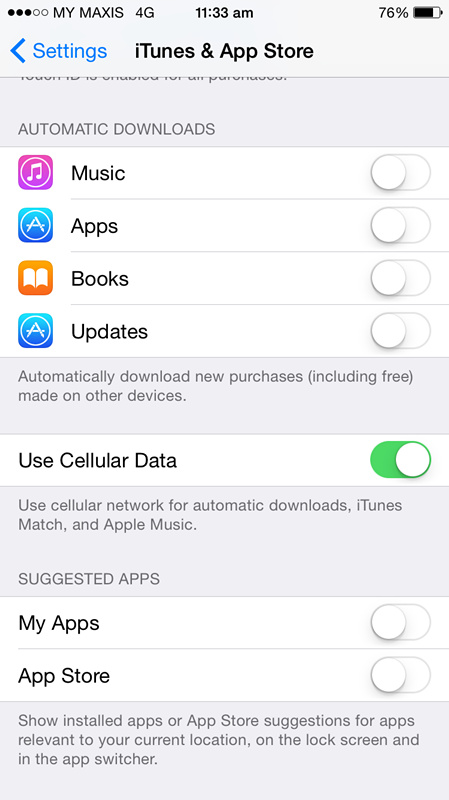
Vaihe 1. Avaa Asetukset-sovellus iPhonessa.
Vaihe 2. Selaa alaspäin ja etsi iTunes & App Storen valikko. Ota käyttöön Use Cellular Data-asetus. Nyt nauttia Apple Music kappaleita uudelleen.
Tarkista käyttöoikeusasetukset
laitteen käyttöoikeudet voivat aiheuttaa iTunes-kappaleiden harmaantumisongelman. Sinun täytyy tarkistaa laitteen käyttöoikeusasetukset tämän ongelman ratkaisemiseksi. Seuraa alla olevaa ohjetta:
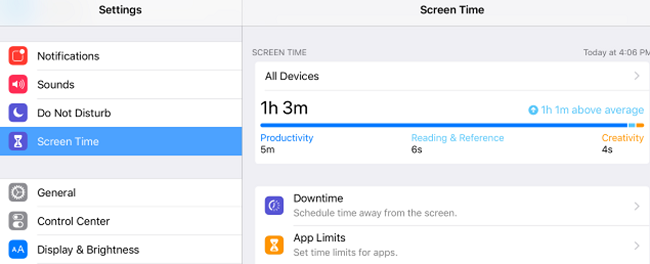
Vaihe 1. Siirry Asetukset-sovellus iPhonessa, Macissa tai iPadissa.
Vaihe 2. Valitse näytön aika-painike.
Vaihe 3. Voit muokata käyttöoikeuksia ja poikkeuksia täällä.
osa 4. Muut ehdotukset iTunesin kappaleiden korjaamiseen harmaantuivat
lukuun ottamatta yllä olevia ratkaisuja, joitakin muita ehdotuksia kannattaa kokeilla.
1. Joskus huomaat, että kaikki tai useimmat laulusi ovat harmaantuneita. Sinun täytyy varmistaa, että Synkronointikirjasto-painike on päällä.
2. Jos olet Apple Music-tilaaja ja jotkut iTunesiin ladatut kappaleet harmaantuivat, on olemassa pääasiassa 2-ehtoja. Ensinnäkin joitain kappaleita ei ehkä ole vielä julkaistu. Joten sinun täytyy odottaa näiden kappaleiden julkaisua. Toiseksi, nämä kappaleet voidaan poistaa Apple Music. Mutta voit ostaa niitä iTunesista kuunnella niitä.

Adam Gorden on Viwizardin kokenut käsikirjoittaja, joka on pakkomielteinen tekniikasta, elokuvista ja ohjelmistoista.